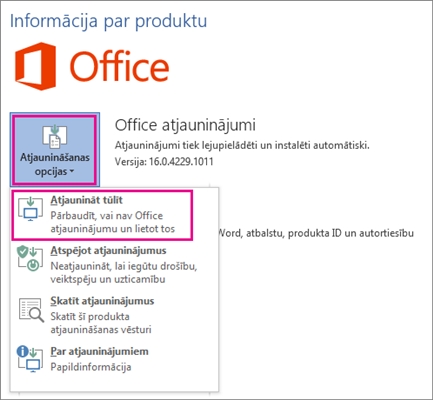Šajā nelielajā instrukcijā mēs apsvērsim paroles maiņas procesu Wi-Fi maršrutētājā Tp-link TL-WR841N. Mēs mainīsim Wi-Fi tīkla paroli. Tas ir, parole, kas jums jānorāda, lai izveidotu savienojumu ar bezvadu tīklu.
Es nolēmu sagatavot atsevišķu rakstu Tp-link TL-WR841N. Tā kā šis maršrutētājs ir ļoti populārs, un es domāju, ka šis raksts būs noderīgs daudziem.

Kas attiecas uz Wi-Fi tīkla paroles maiņu, tajā nav nekā sarežģīta. Pat ja vednis konfigurē maršrutētāju un iestata paroli, visticamāk, jums tas būs jāmaina. Iemesli ir atšķirīgi: kāds bez jūsu ziņas izveidos savienojumu ar jūsu tīklu, vai arī jūs, piemēram, piešķirat Wi-Fi paroli savam kaimiņam un pēc tam pārdomājat. Jebkurā gadījumā vienkārši nomainiet paroli Tp-link TL-WR841N Wi-Fi maršrutētājā, un neviens nevarēs izveidot savienojumu ar jūsu Wi-Fi tīklu.
Ja pats esat aizmirsis paroli, varat mēģināt to atcerēties. Es jau rakstīju, kā apskatīt paroli maršrutētāja Tp-Link iestatījumos.
T-link TL-WR841N: nomainiet paroli Wi-Fi tīklam
Pirmkārt, jums jāiet uz mūsu Tp-link TL-WR841N iestatījumiem. Izveidojiet savienojumu ar maršrutētāju, izmantojot Wi-Fi vai kabeli. Atveriet pārlūkprogrammu un dodieties uz 192.168.1.1.
Norādiet paroli un lietotājvārdu. Ja jūs tos neesat mainījis, viņi ir administrators un administrators.

Ja jūs visu izdarīsit pareizi, parādīsies lapa ar maršrutētāja iestatījumiem. Iestatījumos dodieties uz cilniBezvadu - Bezvadu drošība... Izcelt vienumuWPA / WPA2 - personisks (ieteicams) un uz laukaPSK parole ievadiet paroli, kas tiks izmantota, lai izveidotu savienojumu ar jūsu Wi-Fi tīklu. Parolei jābūt vismaz 8 rakstzīmēm.
Izvēlnē Versija unŠifrēšana aizietAutomātiska... Lai saglabātu, nospiediet pogu Saglabāt.

Pēc saglabāšanas jums jāpārstartē maršrutētājs. Visas ierīces, kas tika savienotas ar maršrutētāju Tp-link TL-WR841N, izmantojot Wi-Fi, vairs netiks automātiski izveidotas, lai izveidotu savienojumu ar tīklu. Par Wi-Fi aizsardzību es rakstīju sīkāk šajā rakstā: https://help-wifi.com/nastrojka-zashhity-wi-fi-setej/kak-zashhitit-set-wi-fi-parolem/.
Tas jādara manuāli, norādot jauno tikko iestatīto paroli. Ja pēc paroles maiņas datoram rodas problēmas, izveidojot savienojumu ar tīklu, piemēram, parādās kļūda "Šajā datorā saglabātie tīkla iestatījumi neatbilst šī tīkla prasībām", tad jums ir jānoņem savienojums ar Wi-Fi tīklu un jāveido savienojums no jauna, ievadot jauno paroli. Skatiet norādījumus par Wi-Fi tīkla dzēšanu operētājsistēmā Windows 7. Un operētājsistēmā Windows 10 jums ir "jāaizmirst tīkls".